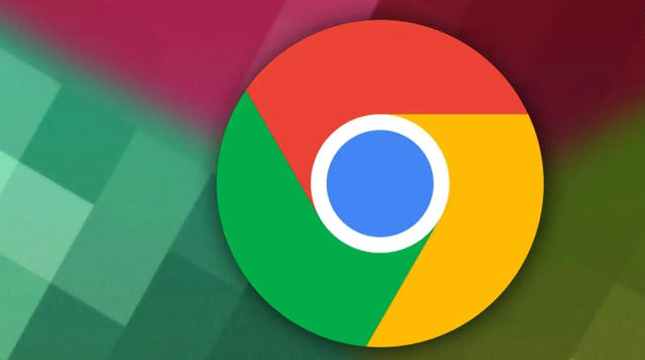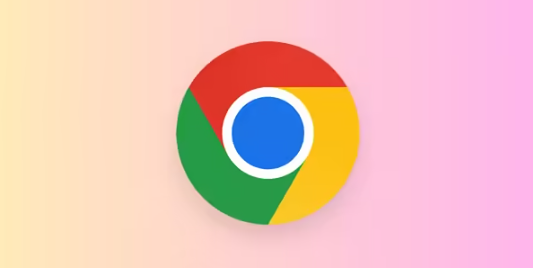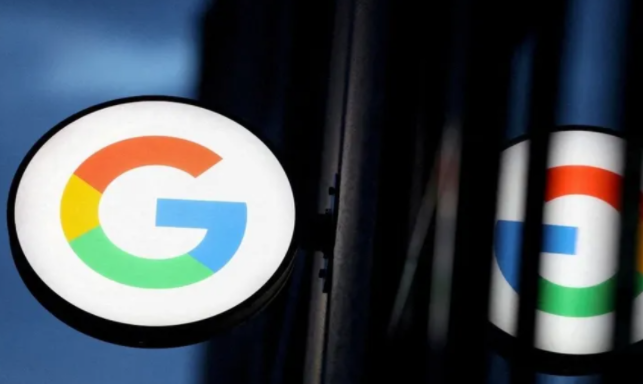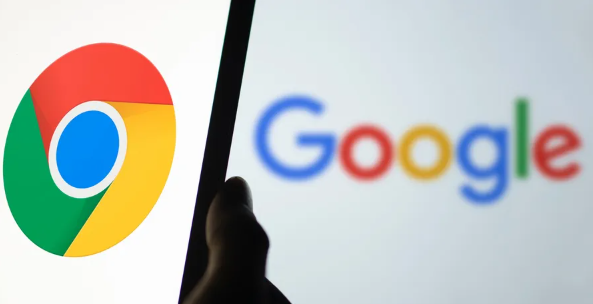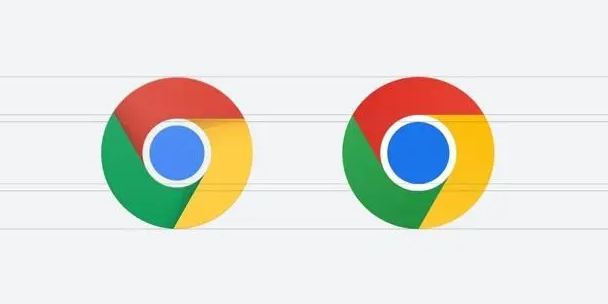详情介绍
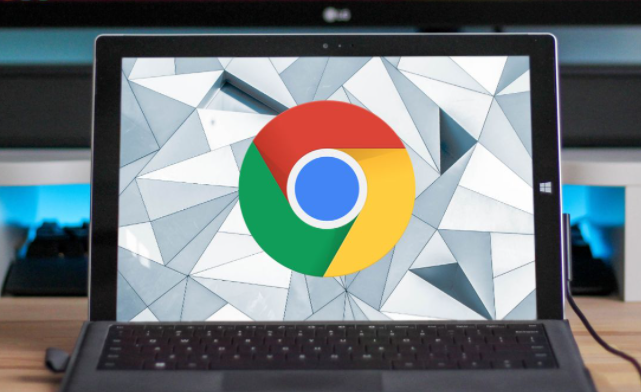
一、优化网络连接
1. 检查并提升网络带宽
首先,确保您的网络连接稳定且带宽足够。如果您的网络带宽较低,可以尝试升级网络套餐或切换到更快的Wi-Fi网络。同时,关闭不必要的后台应用和下载任务,以释放更多的带宽资源用于表单提交。
2. 使用有线连接
相比Wi-Fi,有线连接通常具有更低的延迟和更高的稳定性。如果条件允许,建议使用有线连接进行重要的表单提交操作,如在线支付或填写重要信息。
二、清理浏览器缓存
1. 定期清理缓存
浏览器缓存中存储了大量的网页元素和数据,长时间不清理可能会导致浏览器运行缓慢。在Chrome浏览器中,您可以通过点击右上角的菜单按钮,选择“更多工具”>“清除浏览数据”,然后选择需要清除的内容(如缓存、Cookie等),并点击“清除数据”按钮来清理缓存。
2. 管理扩展程序
过多的扩展程序也会影响浏览器的性能。定期检查并卸载不需要的扩展程序,可以有效提升浏览器的运行速度。在Chrome浏览器中,您可以通过访问“chrome://extensions/”页面来管理您的扩展程序。
三、增强表单提交的安全性
1. 启用HTTPS协议
HTTPS协议通过加密传输数据,确保了数据在传输过程中的安全性。在填写表单时,请确保网址栏中的URL以“https://”开头,表示该网站使用了HTTPS协议进行加密通信。
2. 使用复杂密码
为了保护个人信息的安全,建议使用复杂且独特的密码。避免使用简单的数字组合或常见的单词作为密码,而是采用大小写字母、数字和特殊字符的组合。同时,定期更换密码也是一个好习惯。
3. 启用两步验证
许多网站都提供了两步验证功能,可以在输入密码的基础上增加一层额外的安全验证。启用两步验证后,即使密码被泄露,攻击者也无法轻易登录您的账户。在支持两步验证的网站中,您可以按照提示设置并启用该功能。
四、利用Chrome浏览器的功能优化表单提交
1. 启用自动填充功能
Chrome浏览器提供了强大的自动填充功能,可以根据您之前输入的信息自动填充表单字段。启用该功能后,不仅可以提高表单填写的速度,还可以减少因手动输入而产生的错误。在Chrome浏览器中,您可以通过访问“设置”>“自动填充”页面来启用和管理自动填充功能。
2. 使用密码管理器
Chrome浏览器内置了密码管理器,可以帮助您保存和管理网站密码。启用密码管理器后,当您访问需要登录的网站时,浏览器会自动填充用户名和密码字段,无需手动输入。同时,密码管理器还会检测并警告您潜在的钓鱼网站和弱密码风险。
综上所述,通过优化网络连接、清理浏览器缓存、增强表单提交的安全性以及利用Chrome浏览器的功能优化表单提交等方法,我们可以有效地提升Chrome浏览器中表单提交的速度和安全性。希望这些技巧能够帮助您在使用Chrome浏览器时获得更好的体验。